Agregasi ulang umumnya diperlukan dalam visualisasi data. Artikel ini akan membantu Anda memahami konsep agregasi ulang dan cara melakukannya di Looker Studio menggunakan penggabungan data.
Salah satu contoh agregasi ulang adalah menghitung rata-rata dari rata-rata. Misalnya, Anda memiliki tabel perubahan harga saham:
| Sektor | Ticker | Perubahan Harga |
| Teknologi | GOOG | +6 |
| Teknologi | AAPL | +5 |
| Teknologi | MSFT | -3 |
| Teknologi | NFLX | -1 |
| Energi | E1 | +2 |
| Energi | E2 | +10 |
| Energi | E3 | -3 |
| Keuangan | F1 | -6 |
Perubahan harga rata-rata untuk data ini adalah agregasi sederhana.
| Rata-Rata Perubahan Harga |
| 1,25 |
Agar dapat menghitung perubahan harga rata-rata untuk setiap sektor, Anda perlu mengelompokkan tabel ini berdasarkan dimensi Sektor.
| Sektor | Rata-Rata Perubahan Harga |
| Teknologi | 1,75 |
| Energi | 3 |
| Keuangan | -6 |
Untuk mengagregasi ulang data ini, Anda perlu menerapkan fungsi agregasi lain, misalnya, dengan menerapkan kembali rata-rata:
| Rata-Rata dari Rata-Rata Perubahan Harga |
| -0,42 |
Agregasi ulang di Looker Studio
Untuk mengagregasi ulang metrik di Looker Studio, gunakan penggabungan data. Penggabungan memungkinkan Anda menyiasati fakta bahwa jenis kolom yang diagregasi sebelumnya ditetapkan menjadi OTOMATIS. Anda tidak dapat mengubah jenis kolom ini, dan Anda juga tidak dapat menerapkan fungsi agregasi lain ke kolom tersebut.
Misalnya, untuk menemukan perubahan rata-rata harga saham per sektor di Looker Studio, Anda perlu membuat konfigurasi penggabungan yang menyatukan sumber data yang sama dengan sumber data itu sendiri. Gunakan Sektor sebagai kunci join, dan sertakan metrik Perubahan Harga Rata-Rata di sumber data sebelah kiri dan kanan, seperti yang ditampilkan di bawah:
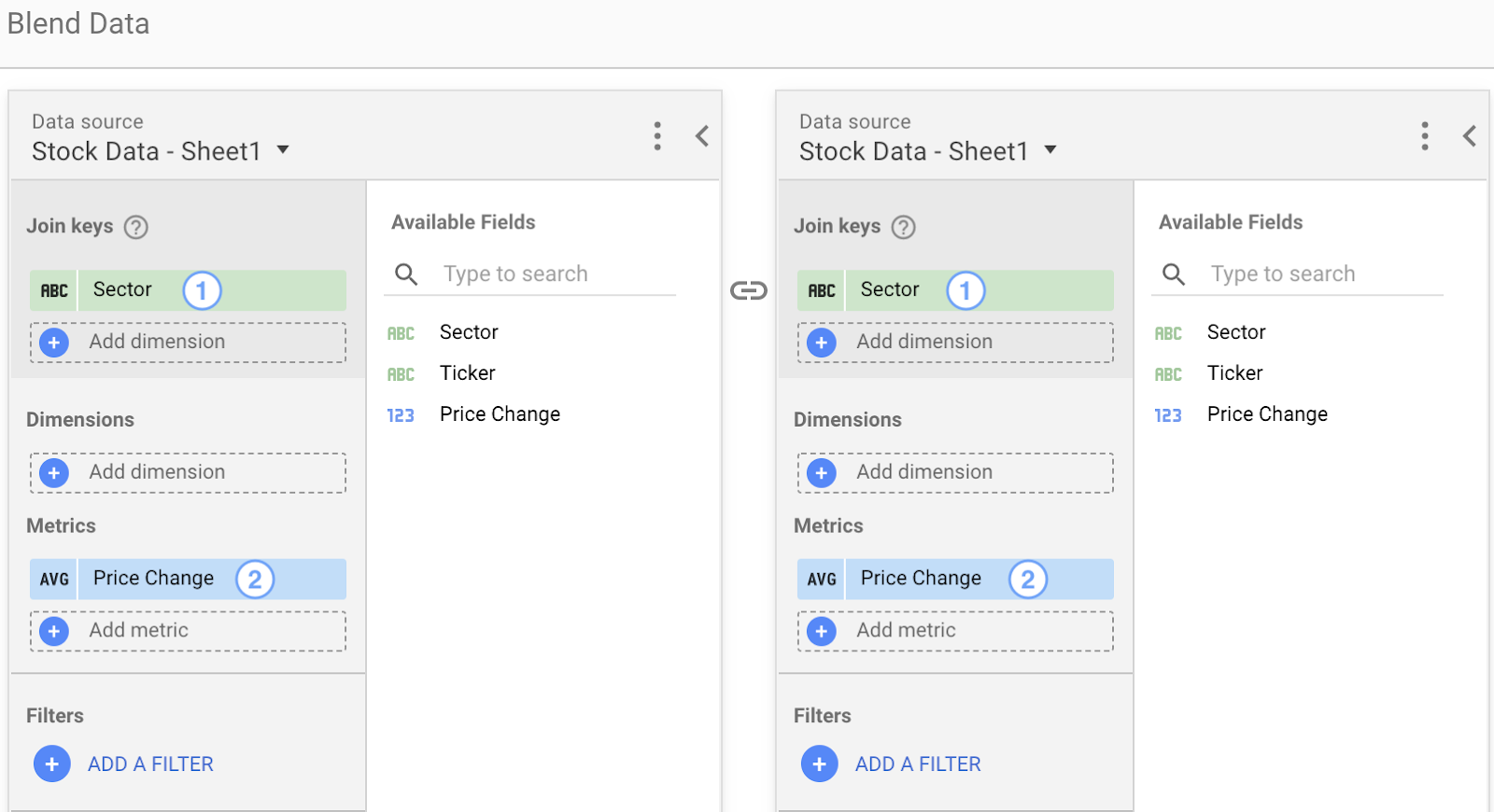
![]() Sektor
Sektor ![]() Perubahan Harga Rata-Rata
Perubahan Harga Rata-Rata
Sumber data gabungan ini memungkinkan Anda menerapkan agregasi baru pada kolom Perubahan Harga yang diagregasi sebelumnya.
Menggabungkan data yang tidak diagregasi
Penggabungan data akan membuat tabel baru dari kolom yang Anda pilih di konfigurasi penggabungan. Metrik di tabel baru akan ditangani sebagai angka yang tidak diagregasi.
Karena Perubahan Harga bukan lagi metrik yang diagregasi, sekarang Anda dapat menerapkan fungsi agregasi baru pada metrik tersebut. Tabel di bawah menunjukkan hasil dari pembuatan metrik baru AVG( Perubahan Harga ) dengan angka yang diagregasi sebelumnya:
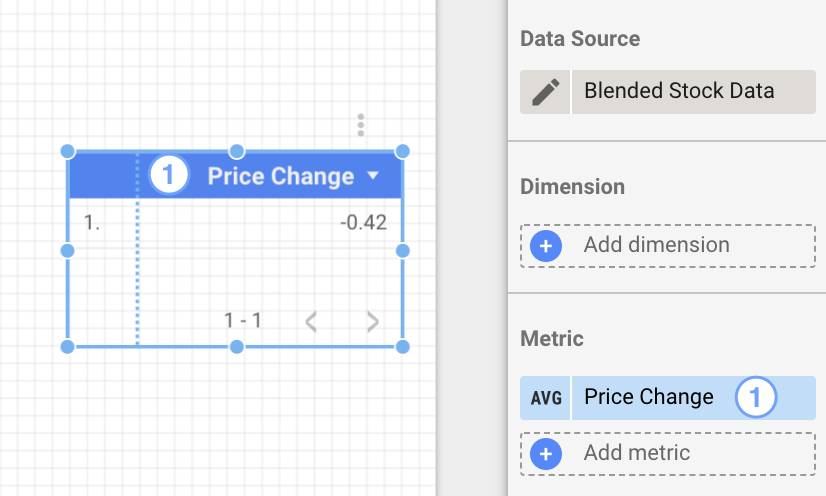
![]() Perubahan Harga
Perubahan Harga
Metrik baru ini mengagregasi ulang angka 1,75, 3 dan -6 serta menampilkan rata-ratanya: -0,42.
Membuat kolom rasio menggunakan penggabungan
Penggunaan lain penggabungan adalah untuk membuat metrik rasio dengan angka yang sudah diagregasi. Misalnya, Anda ingin membuat kolom rasio yang membagi satu metrik dengan metrik lain.
Dalam contoh ini, kita akan menggunakan dua kolom; Klik dan Tayangan, yang berasal dari dua sumber data yang berbeda.
| Situs | Klik |
| google.com | 300 |
| facebook.com | 400 |
| twitter.com | 200 |
| Situs | Tayangan iklan |
| google.com | 2000 |
| facebook.com | 2500 |
| twitter.com | 2000 |
Anda dapat membuat kolom rasio dengan kolom kalkulasi Klik/Tayangan dengan menggabungkan dua sumber data ini.
| Situs | Klik | Tayangan iklan | Klik / Tayangan |
| google.com | 300 | 2000 | 0,15 |
| facebook.com | 400 | 2500 | 0,16 |
| twitter.com | 200 | 2000 | 0,1 |
| Total Keseluruhan | 900 | 6500 | 0,41 |
Semua baris Klik/Tayangan memiliki informasi yang benar, kecuali baris ringkasan yang menunjukkan jumlah kolom rasio SUM( Clicks / Impressions ). Hal ini terjadi karena Klik/Tayangan dihitung untuk setiap baris [0,15, 0,16, 0,1], lalu fungsi SUM diterapkan. [0,15 + 0,16 + 0,1 = 0,41 ].
Hasil yang benar adalah 900/6500 = 0,14. Anda dapat melakukannya dengan menghitung nilai kolom rasio menggunakan formula SUM( Clicks ) / SUM( Impressions ).
| Situs | Klik | Tayangan iklan | SUM(Klik) / SUM(Tayangan) |
| google.com | 300 | 2000 | 0,15 |
| facebook.com | 400 | 2500 | 0,16 |
| twitter.com | 200 | 2000 | 0,1 |
| Total Keseluruhan | 900 | 6500 | 0,14 |
Dalam hal ini, baris ringkasan menampilkan SUM( SUM( Clicks ) / SUM( Impressions ) ). SUM( Clicks ) [900] dibagi dengan SUM( Impressions ) [6500] sehingga menghasilkan 0,14. Fungsi SUM kemudian akan diterapkan lagi. Hasilnya tetap 0,14.

